Макет лабораторной работы «Изучение принципов построения и характеристик приемопередатчика GSM» представляет собой модель, созданную в среде визуального проектирования SystemVue. SystemVue - динамическая среда системного анализа и моделирования технических устройств и систем, предназначенная для инженерных изысканий и научных исследований. SystemVue использует сложный аппарат анализа от моделирования аналоговой или цифровой обработки сигналов, проектирования и исследования фильтров, систем управления и систем связи до общего математического моделирования.
Совместно с операционной системой семейства Windows, SystemVue помогает быстро, оперативно и эффективно концентрироваться на основных моментах проектирования, не прибегая к написанию текстов программ и их отладке.
На рис. 6 показано главное окно оболочки SystemVue 2008.12 и указаны его основные элементы:
1 – панели инструментов;
2 – список объектов рабочего пространства, куда входят установки режимов расчета, модели (структурные схемы), базы данных рассчитанных значений сигналов и их спектров, графики;
3 – библиотеки элементов для построения структурных схем;
4 – область вывода предупреждающих сообщений и сообщений об ошибках;
5 – рабочая область, в которой могут находиться объекты, перечисленные в списке объектов рабочего пространства. На рис. 6 в рабочей области показаны структурная схема приемопередатчика GSM и график спектра сигнала в одной из точек этой схемы.
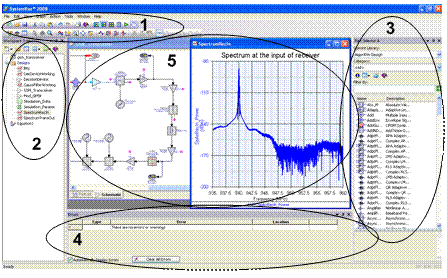
Рисунок 6 – Главное окно оболочки SystemVue
Алгоритм работы с программой состоит в следующем.
1. Запустить оболочку SystemVue на персональном компьютере, установленном на рабочем месте (включение персонального компьютера и запуск оболочки SystemVue осуществляет преподаватель).
2. Открыть файл «gsm_transceiver.wsv» (местонахождение файла указывает преподаватель).
3. Чтобы установить частоту передатчика, необходимо щелкнуть левой кнопкой мыши по надписи, указывающей частоту опорного генератора О3, и в открывшемся диалоговом окне ввести новое значение частоты (рис. 7). После ввода частоты, для сохранения изменений нажать кнопку  вверху диалогового окна.
вверху диалогового окна.
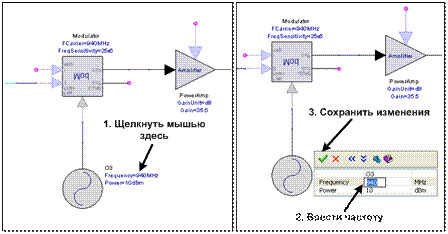
Рисунок 7 – Установка частоты опорного генератора модулятора
Аналогично устанавливается частота опорного колебания FCarrier в настройках модулятора.
Внимание! Частоты, указанные в настройках опорного генератора и модулятора, должны совпадать.
4. Чтобы установить частоту первого гетеродина, необходимо щелкнуть левой кнопкой мыши по надписи, указывающей частоту опорного генератора О1, и в открывшемся диалоговом окне ввести необходимое значение.
5. Частота второго гетеродина (генератор О2), а также частота настройки демодулятора, в процессе работы приемника неизменны, поэтому менять эти значения не следует.
6. Спектральная плотность мощности (СПМ) белого шума в канале связи задается с помощью блока «Noise». Установка величины СПМ шума производится аналогично установке частоты опорных генераторов.
7. Отключить полезный сигнал на входе модулятора, можно двумя способами.
а) Удалить соединительную линию между выходом усилителя G1 и входом модулятора, для чего следует выбрать эту линию и нажать клавишу Del (рис. 8, а).
б) Удалить из схемы усилитель G1 путем замены его на разрыв цепи. Для этого необходимо выделить усилитель G1, и нажать кнопку  «Disable to open» на панели инструментов. Изображение усилителя станет перечеркнутым, а возле его параметров появится предупреждающая надпись: «Disabled: OPEN» (рис. 8, б)
«Disable to open» на панели инструментов. Изображение усилителя станет перечеркнутым, а возле его параметров появится предупреждающая надпись: «Disabled: OPEN» (рис. 8, б)
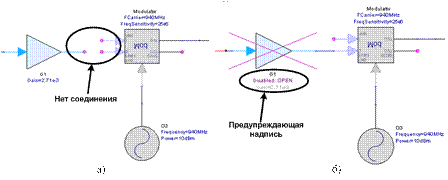
Рисунок 8 – Способы отключения полезного сигнала на входе модулятора:
а) путем отсоединения предшествующих элементов схемы;
б) путем отключения предшествующего элемента схемы.
Примечание. Второй способ отключения элементов структурной схемы является более предпочтительным, поскольку элемент не удаляется из схемы, и сохраняются все его настройки и соединения с другими элементами. В любой момент выключенный элемент может быть включен снова нажатием кнопки  на панели инструментов.
на панели инструментов.
Внимание! После каждого изменения структурной схемы (добавление, удаление, включение, выключение элементов или изменение их параметров) необходимо выполнять пересчет всей модели путем нажатия кнопки  на панели инструментов. Содержимое окон с графиками (осциллограммы, спектрограммы) обновляется только после пересчета всей модели.
на панели инструментов. Содержимое окон с графиками (осциллограммы, спектрограммы) обновляется только после пересчета всей модели.
8. Чтобы определить точные координаты точки на графике, необходимо щелкнуть левой кнопкой мыши по графику. В точке графика, ближайшей к положению курсора мыши в момент щелчка, появится небольшой маркер, возле которого будут подписаны абсцисса и ордината в выбранных единицах измерения (рис. 9).
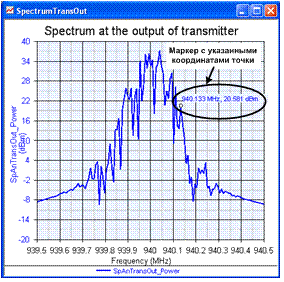
Рисунок 9 – Определение координат точек на графике
Чтобы удалить маркер, необходимо выделить его щелчком левой кнопки мыши, а затем нажать клавишу Del. Нажатие сочетания клавиш Ctrl+Del приводит к удалению всех маркеров в активном окне графика.
9. Для изменения масштаба графика необходимо дважды щелкнуть левой кнопкой мыши по области построения графика, и в открывшемся диалоговом окне (рис. 10) ввести необходимые пределы по каждой оси координат, а также количество промежуточных значений каждой координаты, которые будут выводиться на график. Эти изменения не требуют пересчета всей модели, и задействуются сразу после нажатия кнопки «ОК» внизу диалогового окна.

Рисунок 10 – Окно настройки параметров графика
10. Любое окно с графиком может быть закрыто без потери каких-либо данных или настроек. Список всех окон с графиками, включенных в файл модели, находится в списке объектов рабочего пространства (область 2 на рис. 6). Любое закрытое окно с графиком может быть вызвано двойным щелчком левой кнопки мыши по его имени в списке объектов рабочего пространства.
 2015-02-04
2015-02-04 847
847








